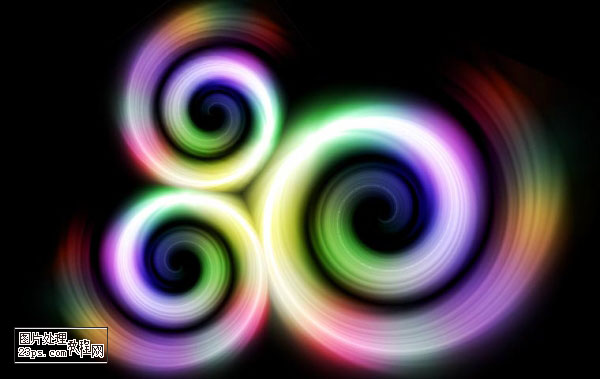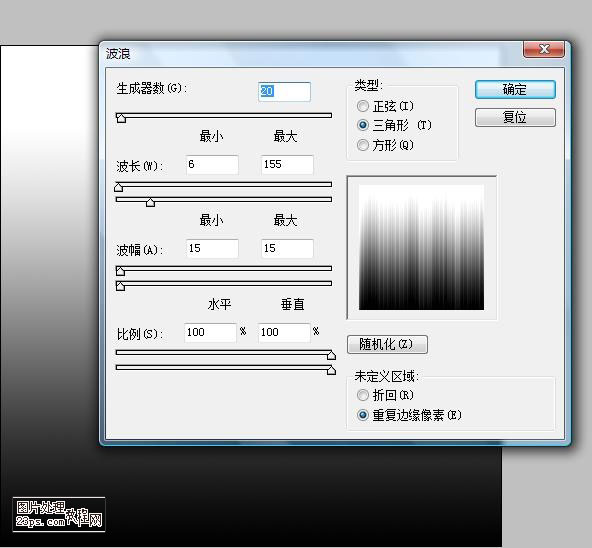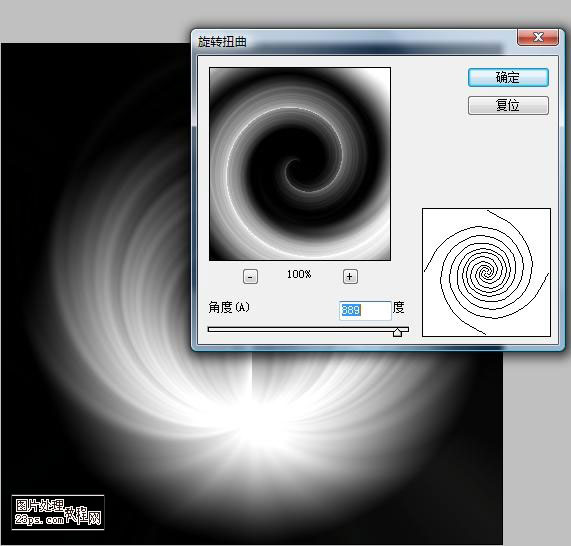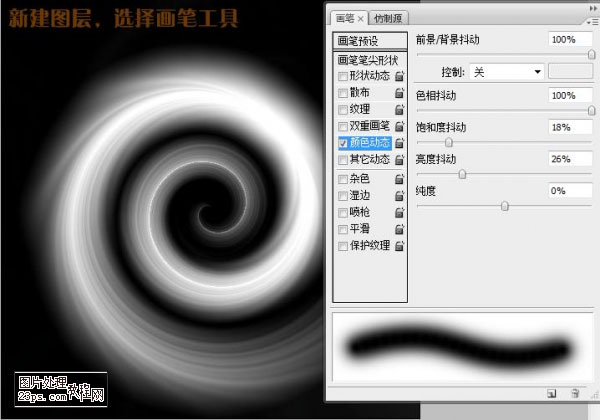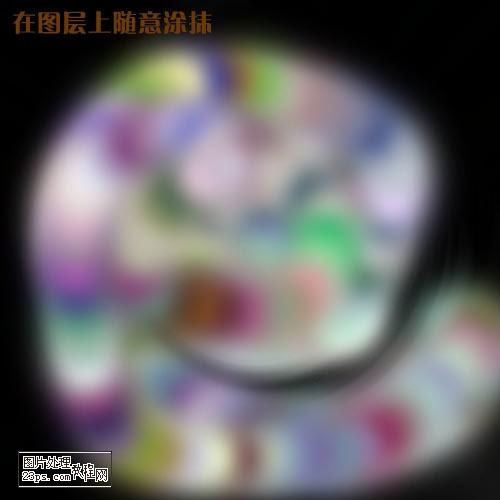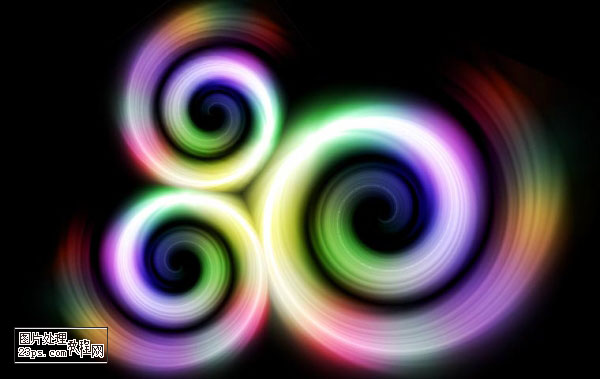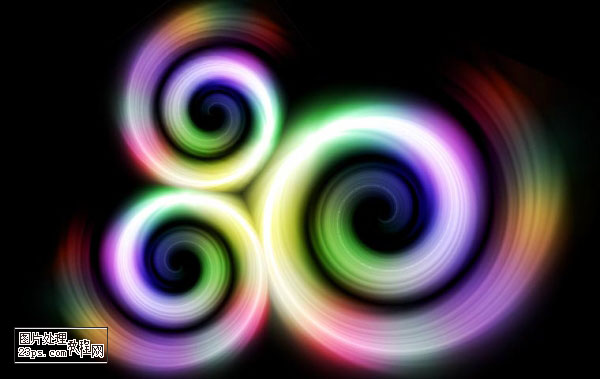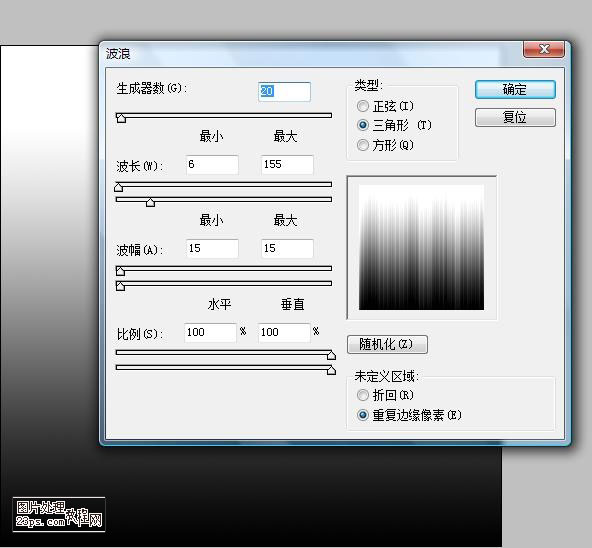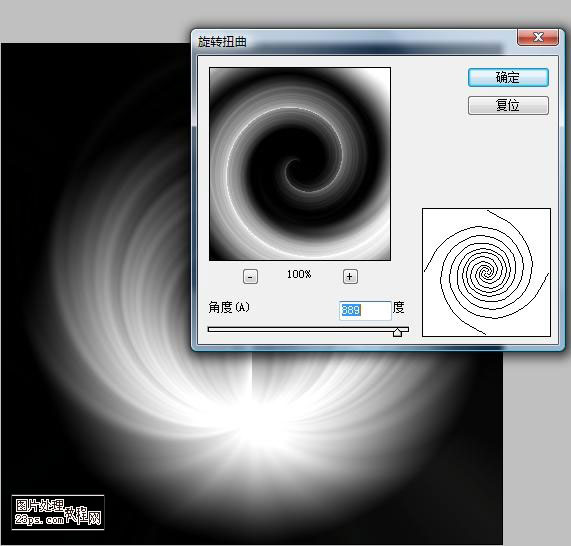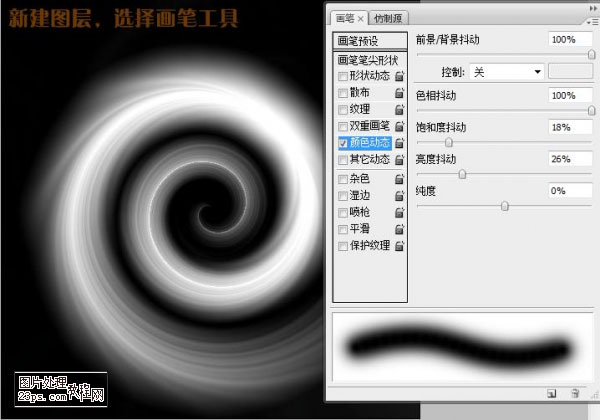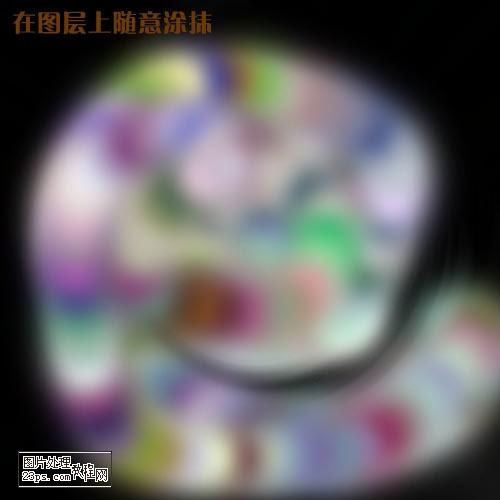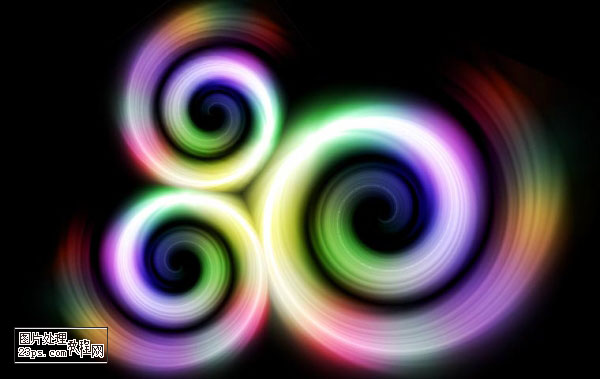只要你有一台电脑或者手机,都能关注图老师为大家精心推荐的Photoshop滤镜制作漂亮的彩色漩涡,手机电脑控们准备好了吗?一起看过来吧!
本教程效果非常的绮丽,梦幻中带点抽象的味道。然而这种效果仅用PS自带的滤镜即可制作出来。方法也非常简单,用渐变拉出简单的渐变色,然后用扭曲滤镜里面的几款滤镜稍作变形处理,效果就出来了。 最终效果 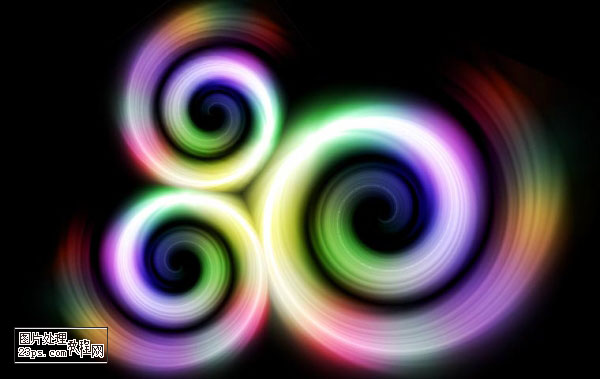
(本文来源于图老师网站,更多请访问http://m.tulaoshi.com)1、新建一个800 * 600 像素文件,选择渐变工具颜色设置为黑白渐变,然后由上至下拉出下图所示的黑白线性渐变。
2、执行:滤镜 扭曲 波浪,参数设置如下图。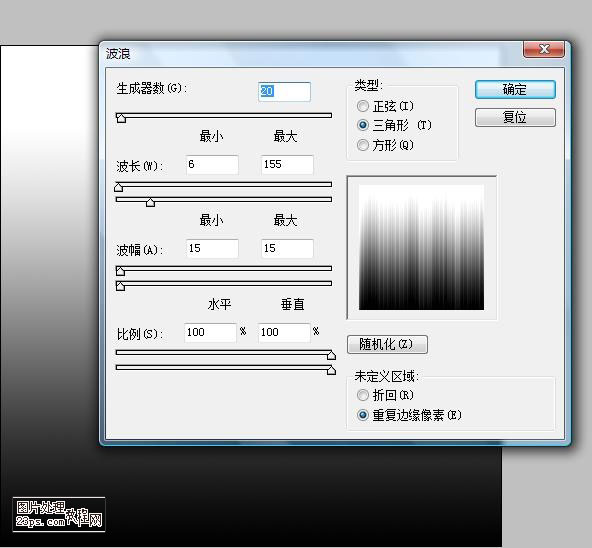
(本文来源于图老师网站,更多请访问http://m.tulaoshi.com)3、执行:滤镜 扭曲 极坐标,选择“平面坐标到极坐标”,确定后按Ctrl + F 加强一下,效果如下图。
4、执行:滤镜 扭曲 旋转扭曲,参数设置如下图。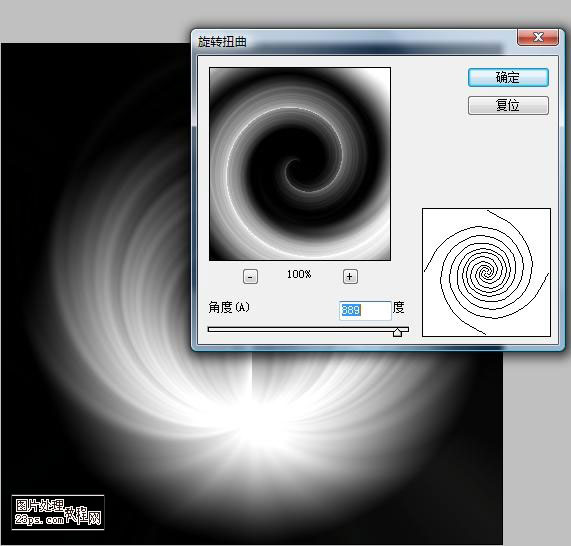
5、新建一个图层,选择画笔工具,按F5设置画笔属性,如下图。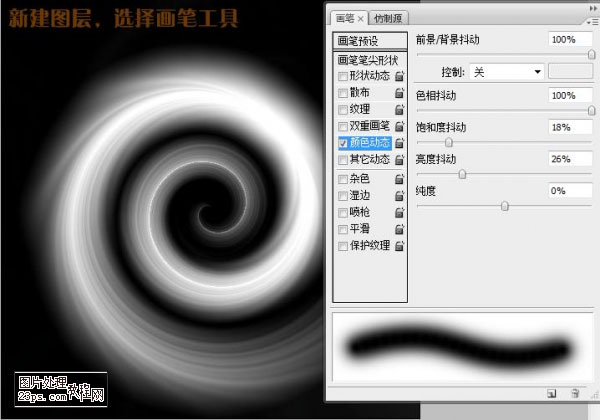
6、再图层上涂上一下随意的彩色块。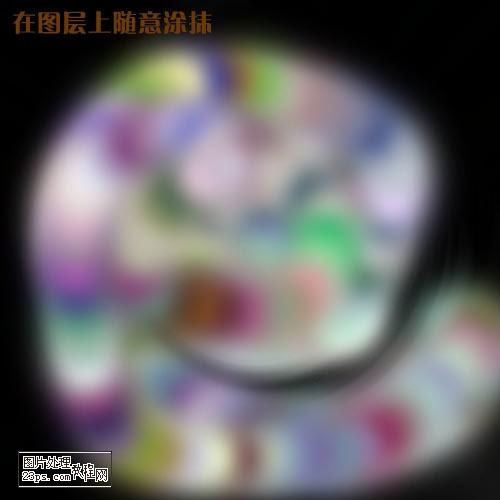
7、执行:滤镜 模糊 高斯模糊,数值自定,确定后把图层混合模式改为“颜色”,可以多复制几层增强效果,完成最终效果。
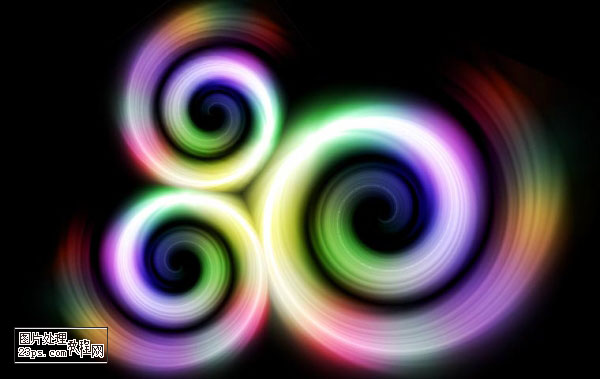
(本文来源于图老师网站,更多请访问http://m.tulaoshi.com)